नोटपैड को फ़ीचर पैक किए गए नोटपैड ++ संपादक के साथ बदलें [groovyDownload]
माइक्रोसॉफ्ट फ्रीवेयर / / March 17, 2020
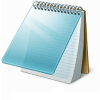 नोटपैड लगातार वह छोटा ऐप है जो ऑपरेटिंग सिस्टम के इतिहास में जारी किए गए प्रत्येक संस्करण के माध्यम से विंडोज के साथ पैक किया जाता है। जबकि नोटपैड एक उपयोगी उपकरण हो सकता है, आपको लगता है कि Microsoft ने इसे अद्यतन किया होगा या कम से कम कुछ वैकल्पिक सुविधाओं को कुछ वर्षों में इसी तरह जोड़ा होगा कि वे कैसे हैं? अद्यतन कैलकुलेटर. दुर्भाग्य से, वे नहीं कर रहे हैं और परिणामस्वरूप कई तीसरे पक्ष के डेवलपर्स ने "नोटपैड विकल्प" की पेशकश की है। Notepad ++ मेरे पसंदीदा में से एक है जो शक्तिशाली उपकरणों और सुविधाओं से भरा है।
नोटपैड लगातार वह छोटा ऐप है जो ऑपरेटिंग सिस्टम के इतिहास में जारी किए गए प्रत्येक संस्करण के माध्यम से विंडोज के साथ पैक किया जाता है। जबकि नोटपैड एक उपयोगी उपकरण हो सकता है, आपको लगता है कि Microsoft ने इसे अद्यतन किया होगा या कम से कम कुछ वैकल्पिक सुविधाओं को कुछ वर्षों में इसी तरह जोड़ा होगा कि वे कैसे हैं? अद्यतन कैलकुलेटर. दुर्भाग्य से, वे नहीं कर रहे हैं और परिणामस्वरूप कई तीसरे पक्ष के डेवलपर्स ने "नोटपैड विकल्प" की पेशकश की है। Notepad ++ मेरे पसंदीदा में से एक है जो शक्तिशाली उपकरणों और सुविधाओं से भरा है।
Notepad ++ सुविधाओं के एक पूरे नए सेट में लाता है जो आपको एक साधारण नोटपैड के साथ नई चीजों के असंख्य करने की अनुमति देता है। यह सिस्टम संसाधनों पर प्रकाश डालता है और तुरंत लोड करता है ताकि आप इसके और मानक विंडोज नोटपैड के बीच एक प्रदर्शन अंतर न देख सकें। इसके लिए मेरा व्यक्तिगत पसंदीदा उपयोग संपादन कोड या शायद हेक्स-एडिटर ऐड-ऑन है, लेकिन इसके साथ और भी बहुत कुछ किया जाना है। आइए गहराई से देखें
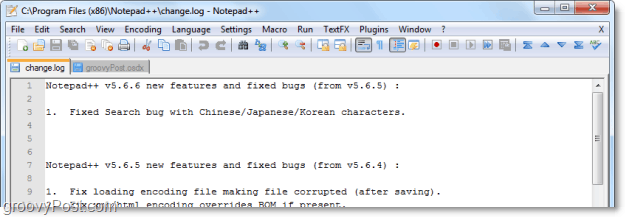
नोटपैड के लिए एक प्रतिस्थापन के रूप में नोटपैड ++ कैसे सेट करें जबकि नोटपैड को बैकअप के रूप में रखते हुए
1. नोटपैड ++ सोर्सफोर्ज़ पेज पर जाएँ और बाइनरी एक्ज़ीक्यूटेबल फाइल्स डाउनलोड करें।
http://notepad-plus.sourceforge.net/uk/download.php
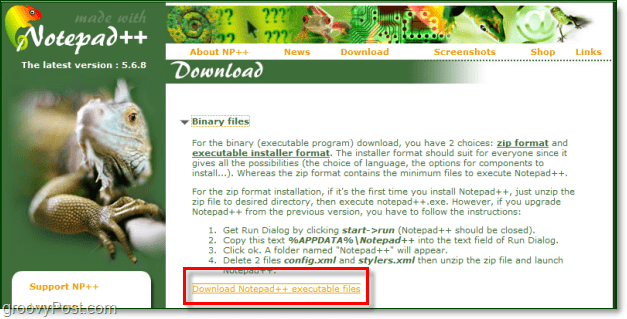
2. एक बार इसे डाउनलोड करने के बाद, आप कर सकते हैं Daud फ़ाइल स्थापित करें। सेटअप प्रक्रिया सरल है, और यदि आप चाहें तो आप सभी सेटिंग्स को डिफ़ॉल्ट पर छोड़ सकते हैं। केवल क्लिक करें आगे कभी कभी। किया हुआ।
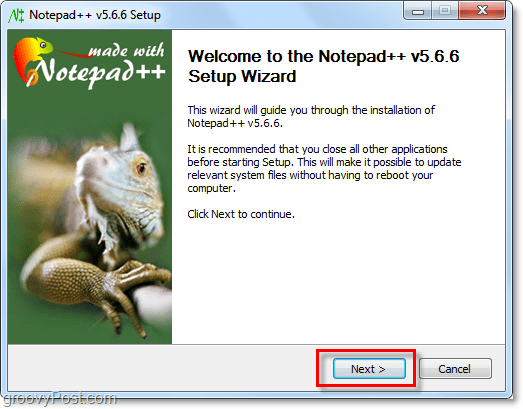
अब नोटपैड ++ स्थापित और उपयोग करने के लिए तैयार है! यह बहुत आसान था! आप देख सकते हैं कि नोटपैड ++ स्वचालित रूप से संदर्भ मेनू में एक विकल्प जोड़ा गया जब आप दाएँ क्लिक करें फ़ाइलों का उपयोग करके इसे खोला जा सकता है। यह विकल्प बहुत बड़ा है लेकिन अगर आप इसे नोटपैड ++ का उपयोग करके स्वचालित रूप से खोलना चाहते हैं तो पढ़ते रहें!
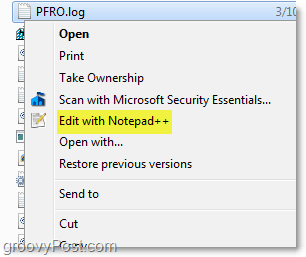
नोटपैड ++ फ़ाइल प्रकार संघों की स्थापना
3. क्लिक करें विंडोज स्टार्ट मेनू ओर्ब तथा प्रकार में डिफ़ॉलट कार्यक्रम. दबाएँदर्ज.
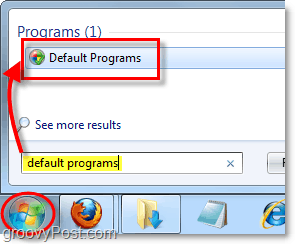
4. क्लिक करें विकल्प एक प्रोग्राम के साथ एक फ़ाइल प्रकार या प्रोटोकॉल को संबद्ध करें
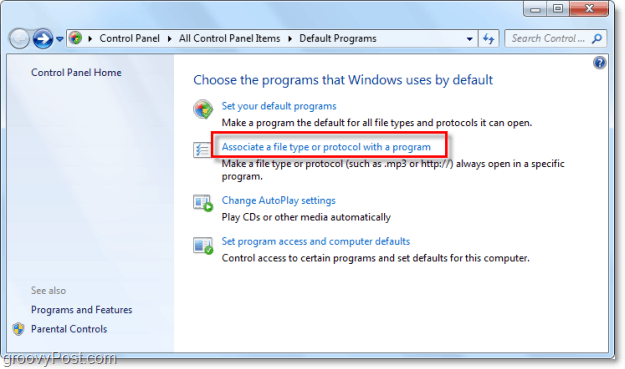
5.क्लिक करेंवर्तमान डिफ़ॉल्ट सूची को व्यवस्थित करने का तरीका बदलने के लिए, और तब तक नीचे स्क्रॉल करें जब तक कि आप दिखाई न दें नोटपैड उस श्रेणी के अंतर्गत। इस बिंदु पर यह आप पर निर्भर है; आप सभी फ़ाइल प्रकारों को मैन्युअल रूप से बदल सकते हैं जो नोटपैड से जुड़े हैं, या केवल .txt एसोसिएशन को बदल सकते हैं। यहां उनमें से कुछ हैं, और यह प्रक्रिया उन सभी के लिए समान है, इसलिए मैं सिर्फ यह बदलना चाहूंगा कि कैसे .txt को संभाला जाए। चुनते हैं फ़ाइल प्रकार ।टेक्स्ट तथा क्लिक करेंकार्यक्रम बदलें।
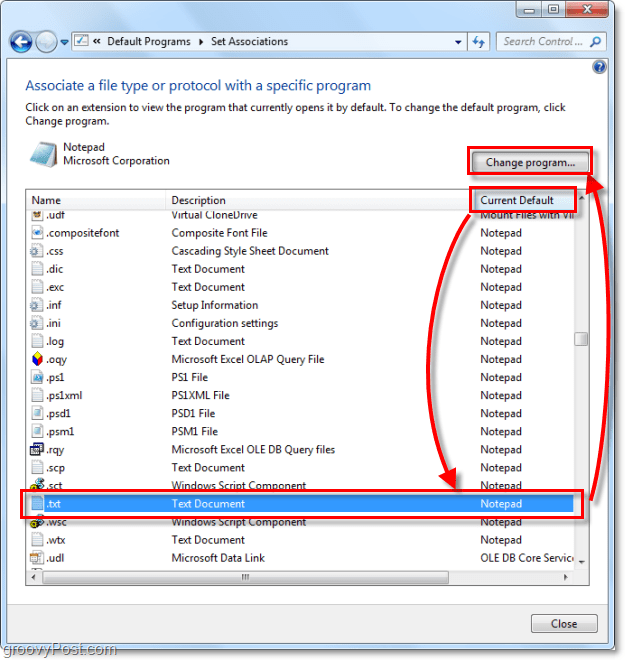
6. अगली विंडो में क्लिक करेंब्राउज़ सबसे नीचे दाईं ओर।
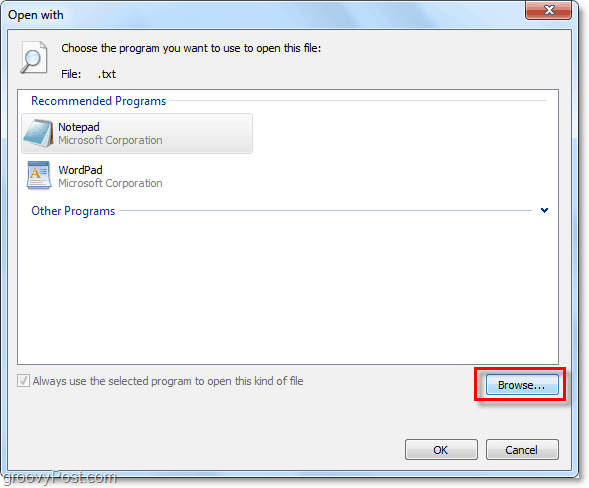
7. ब्राउज़ तुम कहाँ स्थापित करने के लिए नोटपैड ++। डिफ़ॉल्ट स्थान होना चाहिए सी: प्रोग्राम फाइल्स (x86) नोटपैड ++, लेकिन अगर आप 32-बिट पर हैं तो (x86) खो दें। चुनते हैंनोटपैड ++। exe तथा क्लिक करेंखुला हुआ.
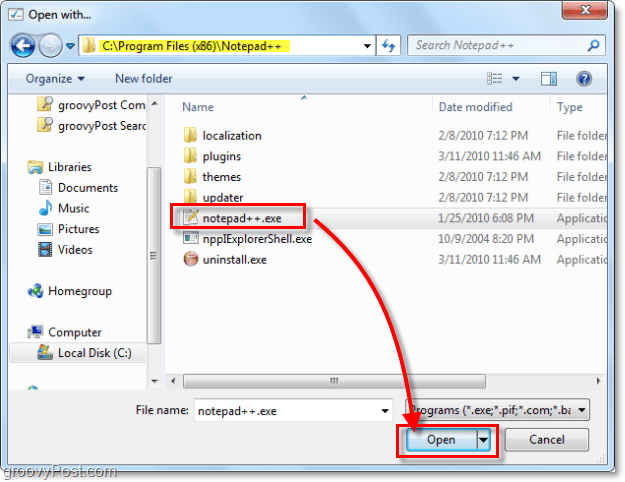
हम वहाँ चलें! अब सभी .txt फाइलें अपने आप नोटपैड ++ में खुल जाएंगी! यदि आप उपरोक्त प्रक्रिया को दोहराते हैं, तो आप सभी फ़ाइल संघों को पूरी तरह से बदल सकते हैं, इसलिए नोटपैड कभी भी फिर से नहीं खुलेगा जब तक आप स्पष्ट रूप से इसे खोलने के लिए नहीं कहेंगे। नोटपैड ++ का उपयोग करके एक बड़ा समय है!
![नोटपैड को फ़ीचर पैक किए गए नोटपैड ++ संपादक के साथ बदलें [groovyDownload]](/uploads/acceptor/source/78/free_horizontal_on_white_by_logaster__1_.png)


